win11预览版是微软最先推出的win11版本,里面的中文包是一种包含了中文界面和文本翻译的软件扩展程序,那么win11预览版安装中文包怎么操作?很多的小伙伴都比较好奇,下面就一起来看看吧。
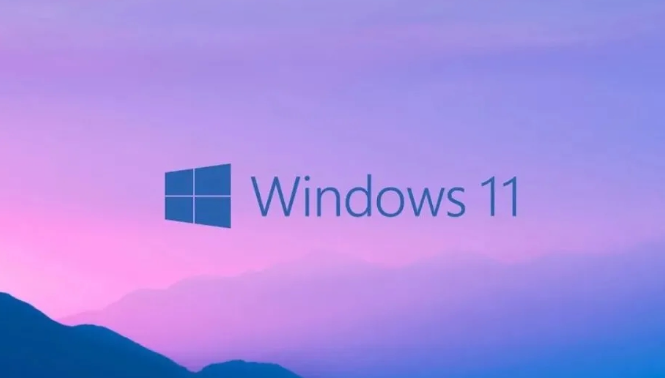
win11预览版安装中文包方法介绍
1、首先,点击桌面上的开始图标,找到并点击进入“settings”应用。
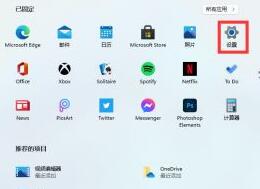
2、然后,在设置的界面中点击选择“Time & language”的选项。
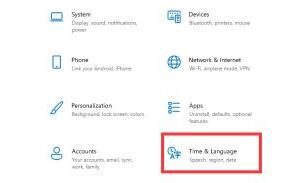
3、点击选择左侧的“Language”选项,找到“preferred language”选项,再点击下方的“+”号按钮。

4、然后,在语言包中找到“中文”语言包,点击一下,再点击下方的“next”按钮。
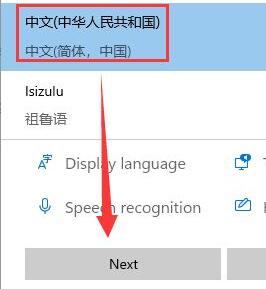
5、最后根据提示勾选完成,点击“install”进行安装,之后,重启即可使用。
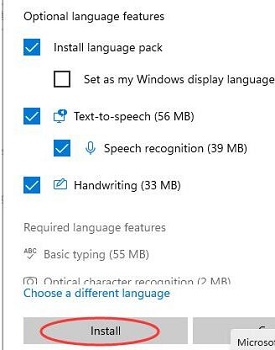
文明上网,理性发言,共同做网络文明传播者